Des explications via notre tuto vidéo pour vous guider vers la maîtrise de cette fonctionnalité.
Revenez à la page FAQ à tout moment en cliquant ici
Comprendre les étapes d’évolution d’une affaire dans le logiciel Web2vi.com
Les explications écrites
L’objectif du logiciel de gestion Web2vi est de vous permettre de couvrir toutes les étapes d’une affaire. Ces affaires passent du devis à l’export comptable de vos factures. Entre les deux il peut y avoir énormément d’étapes à franchir.
Voici comment elles fonctionnent sur notre plateforme afin que vous n’ayez jamais à recopier deux fois la moindre information :
Les différents onglets
À partir du moment où vous réalisez un devis, une affaire est créée.
Vous pourrez la retrouver dans les trois onglets de Web2vi : « Élaboration devis », « Gestion chantier » et « Facturation » mais aussi dans l’onglet dédié « Affaires » (pour comprendre comment fonctionne l’onglet « Affaires » cliquez ici).
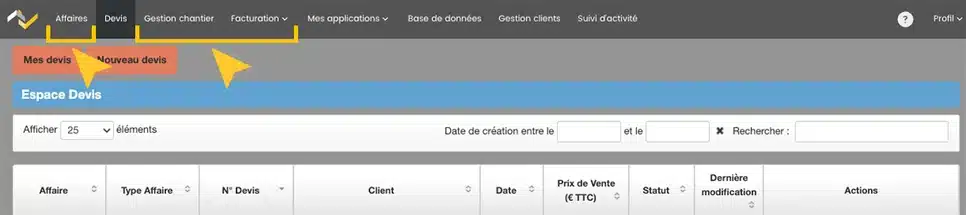
Revenez à la page FAQ à tout moment en cliquant ici
Les actions dans le listing de devis
Sur chaque devis il y a 9 actions représentées par des icônes que vous pouvez choisir pour faire évoluer votre devis et affaire. La colonne “Statut” vous indique selon l’action choisie le statut dans lequel se trouvera votre devis. Si une icône est grisée c’est qu’à l’étape de votre affaire il n’est pas possible de l’utiliser :
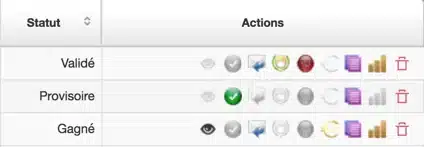
L’oeil : Actif une fois que votre devis sera validé, il permet de visualiser ce dernier
Le bouton vert : Il vous permet de dire au logiciel que votre devis est prêt à être envoyé à votre client.
L’enveloppe : Via ce bouton vous pouvez envoyer votre devis directement à votre client si vous avez bien renseigné son adresse mail sur sa fiche. Pas besoin de passer par votre boite mail!
Le smiley lauriers : Indiquez que votre devis a été accepté par votre client et que vous allez passer à la préparation du chantier. Le statut du devis passe en “gagné”.
Le pouce rouge : Vous n’avez malheureusement pas remporté l’appel d’offre. Indiquez-le ici pour clôturer le devis et passer au prochain ! Le statut du devis passe en “perdu”.
Le symbole euro : Vous avez terminé le chantier et vous souhaitez facturer votre client. En cliquant sur ce bouton vous arrivez au menu facturation avec fiche client.
Vous passez facilement du devis à la facturation en un clic !
La feuille violette : Ce bouton est utilisable à n’importe quelle étape de votre devis, il vous permet de dupliquer le contenu du devis avec un nouveau client et un nouveau numéro. Utilisez cette fonctionnalité à volonté !
L’histogramme jaune : Disponible une fois que le devis a été validé, il vous servira à en faire une version, c’est-à-dire à ajouter des éléments à votre devis alors qu’il a déjà été validé.
La poubelle rouge : Ce bouton vous permet de supprimer un devis, cette action n’est plus possible une fois que le devis a été envoyé en facturation.
Précisions sur le statut d’un devis
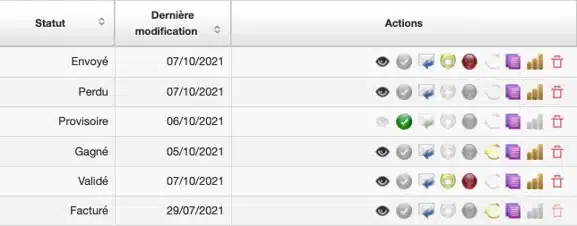
Passons en revue dans un ordre chronologique d’étape, les 6 différents statuts et leurs conséquences sur les actions possibles :
Statut provisoire : votre devis vient d’être créé et vous ne l’avez pas encore validé. Vous pouvez effectuer 4 actions, aller dans le devis et continuer de le modifier, le valider, le dupliquer et le supprimer.
Statut validé : L’étude de prix n’est plus modifiable, vous pouvez seulement visualiser le contenu du devis sans pouvoir agir sur les éléments, vous pouvez également envoyer votre devis, le marquer comme gagné ou perdu, le dupliquer, créer une version et le supprimer.
Statut envoyé : Après la validation, vous avez envoyé ou marqué comme envoyé votre devis au moins une première fois. Vous pouvez le renvoyer autant de fois que vous le souhaitez, le marquer comme gagné ou perdu, le dupliquer, créer une version ou le supprimer.
Statut gagné : Votre client a accepté votre devis, il est donc « gagné ». Vous pouvez toujours l’envoyer par mail, le visualiser, le facturer, le dupliquer, créer une version ou le supprimer.
Statut perdu : Votre client n’a pas accepté de faire affaire avec votre entreprise pour ce devis, il est donc « perdu ». Vous pouvez tout de même le visualiser, l’envoyer par mail, le dupliquer, créer une version ou le supprimer.
Statut facturé : Le chantier a été effectué et vous avez émis au moins une première facture. Vous pouvez toujours visualiser votre devis (sans le modifier), l’envoyer par mail, le facturer de nouveau (si votre facture était un acompte ou avait un pourcentage d’avancement inférieur à 100%) ou le dupliquer. À savoir qu’il n’est pas possible du supprimer ou créer une version d’un devis lorsqu’il a été facturé.
Où et comment retrouver mon affaire après le devis ?
Une fois le devis créé, votre affaire est automatiquement créée dans le module « Affaires » mais aussi se retrouvera dans votre liste de gestion chantier avec tout à droite le statut de votre devis (provisoire, gagné, facturé…). Un devis est supprimé de ce listing seulement s’il est marqué comme “perdu” dans le listing des devis.
À partir du moment où l’affaire est marquée comme gagnée dans les devis, il sera possible de faire la gestion des heures ainsi que l’affectation des équipes dans l’onglet « Gestion chantier ».
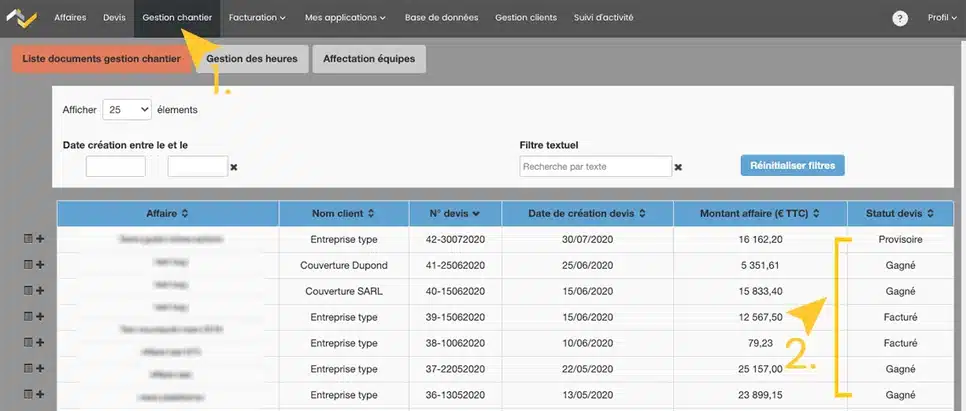
De même, votre affaire se retrouve dans la liste de l’onglet « Facturation » uniquement si vous avez passé son statut en “gagné” dans le listing de l’onglet “Élaboration devis”.
Que se passe-t-il quand je mets mon devis en gagné ?
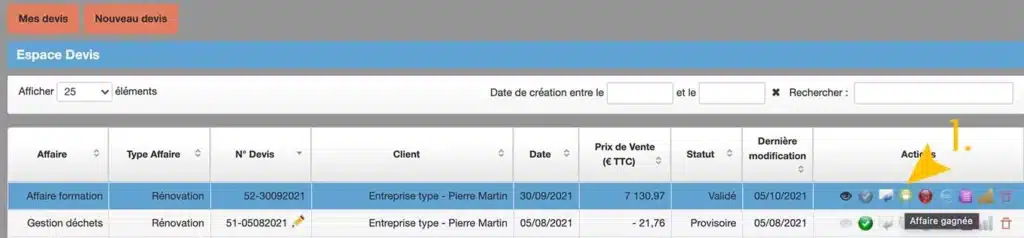
Lorsque je choisis de « gagner mon devis » dans la colonne « Actions » il faut savoir qu’une étape supplémentaire va m’être demandée pour que mon devis soit bien en statut gagné. On clique sur l’icône « Affaire gagnée » (1.).
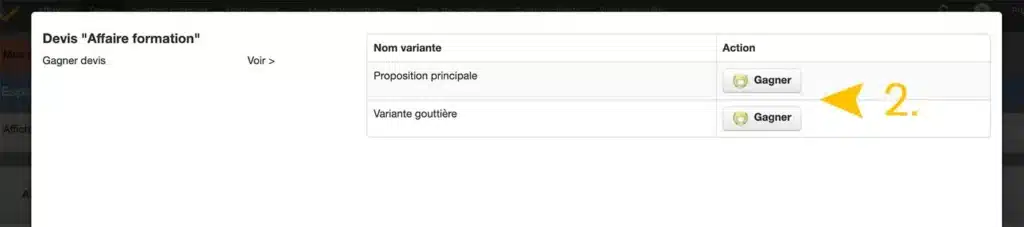
Cette fenêtre apparaît et il vous suffit de bien choisir la bonne variante choisie par votre client en cliquant sur le bouton « Gagner » correspondant (2.).
Si vous n’avez pas de variante, rien de plus simple seule la ligne « Proposition principale » s’affichera et sera cliquable.
Si vous souhaitez plus d’explications sur les étapes des affaires,
vous pouvez demander une démonstration en cliquant ici ou poser des questions à notre équipe sur notre chat via la petite bulle qui s’affiche sur toutes les pages de la plateforme en bas à droite.